Win8系统下运行代理软件时出现蓝屏问题的解决方法_windows10教程_操作系统
- 格式:pptx
- 大小:48.43 KB
- 文档页数:11

电脑蓝屏的七种解决方案电脑蓝屏是电脑常会遇到的电脑故障,正因为出现的普遍,大家对电脑蓝屏什么时候出现,怎么解决,都一知半解,因为很难知道电脑蓝屏会什么时候发生。
而且引起电脑蓝屏的原因有很多,比如常见的有硬件之间不兼容,软件之间不兼容,内存条接触不良等,都可能出现电脑蓝屏故障的发生下面就是给大家带来的电脑蓝屏的七种解决方案,希望对大家有帮助!电脑蓝屏的解决方案一:电脑超频过度引起电脑蓝屏可以从软、硬两方面来解释蓝屏现象产生的原因。
从硬件方面来说,超频过度是导致蓝屏的一个主要原因。
过度超频,由于进行了超载运算,造成内部运算过多,使cpu过热,从而导致系统运算错误。
如果既想超频,又不想出现蓝屏,只有做好散热措施了,换个强力风扇,再加上一些硅胶之类的散热材料会好许多。
另外,适量超频或干脆不超频也是解决的办法之一。
要稳定还是要更高的速度就看自己的抉择了。
不过对于多数朋友来说一般都不会进行超频操作,所以这点对多数朋友不实用。
电脑蓝屏的解决方案二:内存条接触不良或内存损坏导致电脑蓝屏在实际的工作中笔者遇见最多的电脑蓝屏现象就是内存条接触不良(主要是由于电脑内部灰尘太多导致,老电脑常发生)以及硬盘故障导致的电脑蓝屏居多。
当然遇到电脑内存条出现故障也会出现电脑蓝屏现象。
解决办法:由于多数是由内存引起的蓝屏故障都是由于内部灰尘过多或者接触不良导致,所以解决办法也非常的简单,只需要打开电脑机箱,将内存条拔出,清理下插槽以及搽干净内存条金手指后再装回去,一般问题都可以解决。
如果问题没有解决,确定是内存故障,更换内存条即可解决问题。
电脑蓝屏的解决方案三:硬盘出现故障导致电脑蓝屏硬盘出现问题也经常会导致电脑蓝屏,比如硬盘出现坏道,电脑读取数据错误导致了蓝屏现象,因为硬盘和内存一样,承载一些数据的存取操作,如果存取/读取系统文件所在的区域出现坏道,也会造成系统无法正常运行,导致系统崩溃,导致电脑蓝屏。
解决办法:检测硬盘坏道情况,如果硬盘出现大量坏道,建议备份数据更换硬盘。

电脑蓝屏原因及解决方法电脑蓝屏问题是很多电脑用户都经常面临的一个困扰。
无论是在工作中还是在娱乐休闲时,突然出现蓝屏错误会影响到我们的正常使用。
本文将详细介绍导致电脑蓝屏的常见原因,并提供一些常用的解决方法。
一、软件问题1. 软件冲突:某些应用程序或驱动程序之间的冲突可能导致电脑蓝屏。
解决方法是卸载或更新冲突的软件,并确保安装的软件版本兼容。
2. 软件错误:一些软件存在漏洞或错误,可能引起系统崩溃。
及时更新软件以修复这些问题是解决蓝屏问题的有效方法。
二、硬件问题1. 内存问题:电脑内存不足或者存在故障可能导致系统崩溃。
可以通过增加内存条或更换故障内存来解决问题。
2. 硬件驱动问题:旧版或不兼容的硬件驱动程序可能是引起蓝屏的主要原因之一。
在设备管理器中更新或卸载并重新安装驱动程序可以修复这个问题。
三、系统问题1. 操作系统错误:操作系统中的某些文件受损或丢失可能导致电脑蓝屏。
运行系统修复工具或重新安装操作系统可以解决这个问题。
2. 病毒感染:恶意软件可能破坏系统文件,导致蓝屏问题。
定期运行杀毒软件,并确保及时更新病毒数据库以预防病毒感染。
四、其他原因1. 过热问题:电脑长时间运行可能导致过热,进而引发蓝屏。
及时清理电脑内的灰尘,确保良好的散热可以减少过热导致的问题。
2. 硬件故障:某些硬件设备(如硬盘、电源等)出现故障可能导致蓝屏。
需要及时检查和修复故障硬件,或者更换新的硬件设备。
总结起来,电脑蓝屏问题多种多样,但是大部分情况下都是由软件或硬件问题所引起。
及时更新软件和驱动程序,保持系统的稳定性和安全性非常重要。
此外,定期清理电脑内部的灰尘,保持合理的散热也能有效预防蓝屏问题的发生。
当然,在一些复杂的情况下,可能需要求助于专业人士来解决问题。
希望本文提供的电脑蓝屏原因及解决方法能够帮助到遇到类似问题的读者。
通过了解问题的根源并采取相应的解决方案,我们可以有效预防电脑蓝屏问题,提升电脑的性能和稳定性。
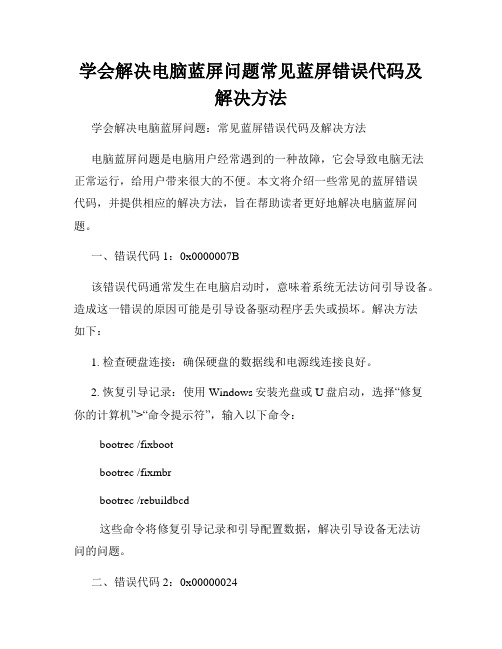
学会解决电脑蓝屏问题常见蓝屏错误代码及解决方法学会解决电脑蓝屏问题:常见蓝屏错误代码及解决方法电脑蓝屏问题是电脑用户经常遇到的一种故障,它会导致电脑无法正常运行,给用户带来很大的不便。
本文将介绍一些常见的蓝屏错误代码,并提供相应的解决方法,旨在帮助读者更好地解决电脑蓝屏问题。
一、错误代码1:0x0000007B该错误代码通常发生在电脑启动时,意味着系统无法访问引导设备。
造成这一错误的原因可能是引导设备驱动程序丢失或损坏。
解决方法如下:1. 检查硬盘连接:确保硬盘的数据线和电源线连接良好。
2. 恢复引导记录:使用Windows安装光盘或U盘启动,选择“修复你的计算机”>“命令提示符”,输入以下命令:bootrec /fixbootbootrec /fixmbrbootrec /rebuildbcd这些命令将修复引导记录和引导配置数据,解决引导设备无法访问的问题。
二、错误代码2:0x00000024该错误代码表示出现了NTFS_FILE_SYSTEM错误,通常与硬盘或文件系统问题有关。
以下是解决方法:1. 检查硬盘错误:打开命令提示符,输入以下命令检查硬盘错误:chkdsk /r C:chkdsk /r D:根据实际情况,将C:和D:替换为你的硬盘分区盘符。
2. 更新驱动程序:访问计算机制造商的官方网站,下载最新的硬盘驱动程序并安装。
3. 调整注册表:按下Win + R组合键打开运行窗口,输入“regedit”并回车,导航至以下路径:HKEY_LOCAL_MACHINE\System\CurrentControlSet\Control\StorageDe vicePolicies在右侧窗口中,将WriteProtect键的值改为0。
三、错误代码3:0x00000050该错误代码指示页面错误,可能是由于硬件损坏、内存问题或驱动程序冲突引起的。
以下是解决方法:1. 检查内存错误:打开命令提示符,输入以下命令检查内存错误:sfc /scannow如果发现错误,系统将尝试修复它们。

电脑蓝屏故障是什么原因和如何处理大家都不陌生,上班或学习用电脑,偶尔会遇到蓝屏故障。
整个屏幕瞬间变成一片湛蓝,令人束手无策。
那么,电脑蓝屏故障到底是什么原因造成的呢?我们又该如何处理呢?下面就让我们一起来揭开这个神秘面纱。
原因分析1.软件问题电脑蓝屏故障的主要原因之一是软件问题。
当系统或应用程序发生异常,无法正常运行时,就会导致系统崩溃,进而出现蓝屏。
常见的软件问题包括驱动程序冲突、系统文件损坏、病毒攻击等。
2.硬件问题除了软件问题,硬件问题也是引起蓝屏故障的重要原因之一。
例如,内存条故障、硬盘问题、CPU过热等都可能导致电脑蓝屏。
在遇到硬件故障时,及时处理是非常重要的。
3.驱动程序冲突电脑中的各种硬件设备都需要驱动程序来正常工作。
如果驱动程序不兼容或者有冲突,就会引起蓝屏故障。
因此,定期更新和检查驱动程序是很有必要的。
故障处理方法1.重启电脑面对蓝屏故障,最简单的方法就是重启电脑。
有时候只是暂时性故障,重启之后就可以恢复正常。
2.检查硬件连接如果重启后仍然出现蓝屏,就需要检查硬件连接是否良好。
重新插拔内存条、硬盘等设备,确保连接正常。
3.检测病毒病毒也是常见导致蓝屏的原因之一。
使用杀毒软件对电脑进行全盘扫描,清除可能存在的病毒。
4.更新驱动程序及时更新驱动程序可以解决驱动程序冲突导致的蓝屏问题。
可以通过设备管理器或官方网站下载最新的驱动程序进行更新。
5.系统恢复如果以上方法无法解决问题,可以尝试使用系统恢复功能,将系统恢复到之前没有出现蓝屏故障的状态。
了解电脑蓝屏故障的原因并及时处理是非常重要的。
希望以上方法可以帮助您应对电脑蓝屏故障,保证您的电脑正常运行。
善待您的电脑,善待自己。
希望这些方法能为您解决电脑蓝屏故障带来的困扰。
祝愿您拥有一台稳定运行的电脑,愉快的工作和学习体验。

电脑蓝屏的解决方法
首先,谈谈电脑蓝屏的定义。
电脑蓝屏是指在计算机运行过程中出现的一种严重的错误。
通常,一台电脑显示出的屏幕会变成蓝色,并会显示一条白色的错误代码和错误信息。
有很多原因可能导致电脑蓝屏,主要的原因是你的电脑出现了一些问题,比如硬件故障、操作系统错误、软件错误、病毒感染等。
解决电脑蓝屏的步骤可以大致分为以下几步:
1. 仔细检查和诊断你的电脑硬件。
一般来说,如果你的电脑出现了蓝屏错误,很有可能是你的硬件出现了问题,所以最好的办法就是要仔细检查电脑的硬件,看看有没有出现故障或问题。
2.查电脑中的操作系统和软件。
很多时候,操作系统和软件中可能会存在一些问题,导致电脑出现蓝屏错误,这时候就需要重新安装操作系统和软件,或者检查操作系统和软件是否有更新,并将其更新至最新版本,以确保操作系统和软件能够正常运行。
3.描和清除病毒。
病毒是另一个常常导致电脑蓝屏的原因。
所以,需要定期使用杀毒软件来扫描电脑,确保电脑中没有残留的病毒。
4.上查找蓝屏错误的解决方案。
从网上搜索相关的信息,看看是否有可以解决电脑蓝屏的办法,一旦找到可行的解决方案,就可以按照步骤来解决蓝屏问题。
5.系专业人士。
如果以上步骤都没有解决电脑蓝屏的问题,最好的办法就是联系专业IT服务人员,了解有关这种错误的详细信息,并得到正确的解决方案。
总而言之,解决电脑蓝屏的问题需要仔细检查硬件、操作系统和软件、病毒、以及网上的解决方案,最后,如果以上的方法都无法解决电脑蓝屏的问题,最好的办法就是联系专业的IT服务人员,了解有关错误的详细信息,并尝试解决这个问题。
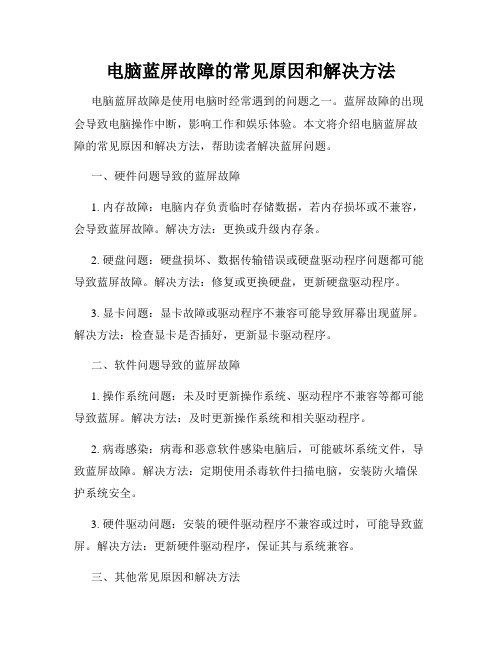
电脑蓝屏故障的常见原因和解决方法电脑蓝屏故障是使用电脑时经常遇到的问题之一。
蓝屏故障的出现会导致电脑操作中断,影响工作和娱乐体验。
本文将介绍电脑蓝屏故障的常见原因和解决方法,帮助读者解决蓝屏问题。
一、硬件问题导致的蓝屏故障1. 内存故障:电脑内存负责临时存储数据,若内存损坏或不兼容,会导致蓝屏故障。
解决方法:更换或升级内存条。
2. 硬盘问题:硬盘损坏、数据传输错误或硬盘驱动程序问题都可能导致蓝屏故障。
解决方法:修复或更换硬盘,更新硬盘驱动程序。
3. 显卡问题:显卡故障或驱动程序不兼容可能导致屏幕出现蓝屏。
解决方法:检查显卡是否插好,更新显卡驱动程序。
二、软件问题导致的蓝屏故障1. 操作系统问题:未及时更新操作系统、驱动程序不兼容等都可能导致蓝屏。
解决方法:及时更新操作系统和相关驱动程序。
2. 病毒感染:病毒和恶意软件感染电脑后,可能破坏系统文件,导致蓝屏故障。
解决方法:定期使用杀毒软件扫描电脑,安装防火墙保护系统安全。
3. 硬件驱动问题:安装的硬件驱动程序不兼容或过时,可能导致蓝屏。
解决方法:更新硬件驱动程序,保证其与系统兼容。
三、其他常见原因和解决方法1. 过热:长时间使用电脑,温度过高时,可能导致蓝屏故障。
解决方法:确保电脑散热良好,可以清洁风扇或加装散热器。
2. 运行间隔时间过长:长时间运行大型软件或多个程序可能占用过多系统资源,导致蓝屏故障。
解决方法:适当减少软件运行时间,关闭非必要的程序。
3. 不稳定的电源供应:电压不稳定或电源质量差都可能导致蓝屏。
解决方法:更换稳定的电源设备,不满足需求的话可以考虑使用稳压器。
综上所述,电脑蓝屏故障的原因多种多样,包括硬件问题、软件问题以及其他一些常见情况。
为了解决蓝屏问题,关闭不必要的程序,更新驱动程序和操作系统,定期清理电脑内存,使用防火墙和杀毒软件等是必要的措施。
当然,在遇到较为严重的蓝屏问题时,建议寻求专业人士的帮助,确保解决问题的可靠性。
相信通过上述的解决方法,读者能够更好地理解蓝屏故障并予以解决,使电脑使用更加高效和稳定。
Windows10系统遇到蓝屏怎么解决针对以下常见的蓝屏错误代码进行问题排除,并未提供所有错误代码的列表,但由于许多错误代码可能具有相同的解决方案,因此最佳做法是按照以下步骤操作来对蓝屏错误进行问题排除。
CRITICAL_PROCESS_DIEDSYSTEM_THREAD_EXCEPTION_NOT_HANDLEDIRQL_NOT_LESS_OR_EQUALVIDEO_TDR_TIMEOUT_DETECTED_FAULT_IN_NOND_AREASYSTEM_SERVICE_EXCEPTIONDPC_WATCHDOG_VIOLATION也有可能会遇到十六进制错误代码,例如:0某0000000A、0某0000003B、0某000000EF、0某00000133、0某000000D1、0某1000007E、0某C000021A、0某0000007B、0某C000000F等。
一般会在以下两种情况下发生蓝屏:系统更新后使用过程中系统更新后发生蓝屏:PS:一般出现这种情况时,已经无法正常进入系统,需进入Windows RE中进行相关操作。
在设备上安装特定更新后,可能会发生一些蓝屏错误。
如果更新后出现蓝屏错误,可以尝试通过卸载最近的更新来修复错误。
卸载更新的方法:一、在安全模式中卸载更新(此方法适用于Win10 1809之前的版本)在进入安全模式之前,需要先进入 Windows RE恢复模式。
非正常启动三次,可进入Windows RE恢复模式。
具体操作方法如下:按住电源按钮10秒钟以关闭设备。
再次按电源按钮以打开设备。
看到 Windows 启动(重启时显示ASUS的LOGO)后,立即按住电源按钮 10 秒钟关闭设备。
再次按电源按钮以打开设备。
在 Windows 重启时,按住电源按钮 10 秒钟设备。
再次按电源按钮以打开设备。
让设备完全重启以进入 WinRE。
进入Windows RE后,按照如下图例中的步骤进入安全模式:第一步:在“选择一个选项”屏幕上,依次选择“疑难解答”→“高级选项”→“启动设置”→“重启”。
电脑蓝屏原因及解决方法电脑蓝屏是指在使用电脑过程中,突然出现蓝屏错误提示,导致电脑无法正常运行的情况。
蓝屏错误常见的原因有硬件故障、系统错误、驱动问题等。
下面将详细介绍电脑蓝屏的原因以及解决方法。
一、硬件故障1.内存问题:电脑内存故障是导致蓝屏的最常见原因之一、当内存出现问题时,会导致电脑运行不稳定甚至蓝屏。
解决方法可以是更换内存条或者更换电脑主板。
2.显卡问题:显卡是电脑中重要的硬件组件之一,当显卡出现故障时,会导致电脑蓝屏。
解决方法可以是重新安装显卡驱动程序,或更换显卡。
3.硬盘问题:当硬盘出现坏道或损坏时,也会导致蓝屏现象。
解决方法可以是更换硬盘或者修复坏道。
4.CPU过热:当CPU温度过高时,可能会导致蓝屏。
解决方法是清洁CPU散热器,更换导热硅脂。
二、系统错误1.操作系统错误:操作系统的错误是导致蓝屏的常见原因之一、解决方法是通过使用系统自带的修复工具修复系统错误,或者重新安装操作系统。
2.更新问题:有时候电脑在更新系统时出现问题,也会导致蓝屏。
解决方法可以是撤销最近的系统更新,或者等待相关的修复补丁。
3.系统文件损坏:系统文件损坏也会导致蓝屏。
可以通过运行系统自带的修复工具进行修复,或者使用第三方工具修复系统文件。
三、驱动问题1.驱动程序不兼容:当使用不兼容的驱动程序时,可能会导致蓝屏。
可以尝试更新驱动程序或者卸载不兼容的驱动程序。
2.驱动程序冲突:当存在多个驱动程序冲突时,会导致蓝屏。
解决办法是卸载冲突的驱动程序,或者更新驱动程序,以确保它们能够正常共存。
四、其他原因1.病毒感染:电脑中的病毒也可能导致蓝屏。
解决方法是使用安全软件进行全面扫描和杀毒清理。
2.软件冲突:当电脑上安装了多个冲突的软件时,也会导致蓝屏。
可以尝试卸载冲突的软件,或者使用软件修复工具进行修复。
在遇到电脑蓝屏的情况下,可以按照以下步骤进行解决:1.重启电脑:有时候电脑蓝屏可能只是暂时的系统错误,通过重启电脑可能会解决问题。
windows10蓝屏解决方案在使用Windows10系统的过程中,很多用户都会遇到蓝屏的问题,这给用户的正常使用带来了很大的困扰。
蓝屏错误通常会导致系统突然死机,让用户的工作无法进行,甚至会造成数据丢失。
因此,解决Windows10蓝屏问题是非常重要的。
在本文中,我们将为您介绍一些常见的Windows10蓝屏解决方案,希望能帮助您解决这一问题。
首先,您可以尝试使用系统自带的故障排除工具来解决蓝屏问题。
Windows10系统自带了“故障排除”功能,通过该功能可以自动检测并修复一些系统错误。
您只需要按下Win+I组合键打开“设置”窗口,然后选择“更新和安全”>“故障排除”,在弹出的窗口中选择“蓝屏”故障排除工具,按照提示进行操作即可。
其次,您还可以尝试更新系统补丁来解决蓝屏问题。
有时,系统的一些漏洞或错误会导致蓝屏问题的出现,而微软通常会及时发布系统补丁来修复这些问题。
您可以按下Win+I组合键打开“设置”窗口,然后选择“更新和安全”>“Windows更新”,在弹出的窗口中点击“检查更新”按钮,系统会自动检测并下载最新的系统补丁。
另外,您还可以尝试升级或降级设备驱动程序来解决蓝屏问题。
设备驱动程序的不兼容或过时也是导致蓝屏问题的常见原因。
您可以按下Win+X组合键打开“设备管理器”,在弹出的窗口中找到出现蓝屏问题的设备,右键点击选择“更新驱动程序”或“卸载设备”,然后根据提示进行操作。
此外,您还可以尝试使用系统恢复功能来解决蓝屏问题。
Windows10系统自带了系统恢复功能,通过该功能可以将系统恢复到之前的一个稳定状态。
您只需要按下Win+R组合键打开“运行”窗口,输入“rstrui.exe”并按下回车键,然后按照提示进行操作即可。
最后,如果以上方法都无法解决蓝屏问题,您可以尝试重装系统来解决问题。
在重装系统之前,请务必备份好重要的数据,然后使用Windows10安装盘或U盘进行系统重装。
电脑蓝屏故障及解决方法近年来,电脑已经成为人们生活中不可或缺的工具。
然而,我们不可避免地会遇到各种各样的故障问题,其中最常见的就是电脑蓝屏故障。
本文将介绍电脑蓝屏故障的原因和解决方法,帮助读者更好地解决这一问题。
一、故障原因1. 硬件问题电脑蓝屏故障的一个常见原因是硬件问题。
可能是由于内存条不良或者过热导致的,这时候系统会自动蓝屏以避免进一步损坏。
另外,显卡、硬盘、电源等硬件的损坏或冲突也会引起电脑蓝屏。
2. 软件问题除了硬件问题外,软件问题也是导致电脑蓝屏的常见原因之一。
例如,操作系统或驱动程序的错误,病毒感染,系统文件损坏等都有可能引发这一故障。
3. 过热电脑长时间运行导致过热也会引起蓝屏。
过高的温度会影响电脑的稳定性,从而导致系统崩溃。
二、解决方法1. 检查硬件当出现电脑蓝屏故障时,首先应该检查硬件是否存在问题。
可以尝试以下方法来解决:a. 清理内存条充分清理内存条上的灰尘,确保其正常运行。
可以使用专业的清洁产品或软布轻轻擦拭内存条表面。
b. 重新插拔硬件如果蓝屏故障明显与某个硬件相关,可以尝试重新插拔该硬件,确保连接良好。
c. 升级硬件驱动程序更新硬件驱动程序可以修复由于驱动不兼容或错误引起的蓝屏问题。
2. 检查软件除了硬件问题,软件问题也需要仔细检查。
以下是一些解决方法:a. 更新操作系统和驱动程序定期更新操作系统和相关硬件的驱动程序,可以修复已知的安全漏洞和错误,提高系统的稳定性。
b. 扫描并清除病毒使用可信的杀毒软件进行全盘扫描,并清除发现的病毒。
病毒感染可能导致系统崩溃,所以保持系统的安全是非常重要的。
3. 控制温度过热是导致电脑蓝屏的另一个常见原因。
为了解决这个问题,可以采取以下措施:a. 清洁电脑内部定期清洁电脑内部的灰尘,确保空气流通。
特别要注意清洁CPU 散热器和风扇,保持其正常运转。
b. 使用散热设备如果电脑散热不良,可以考虑使用散热设备,如散热垫或散热风扇,帮助降低电脑的温度。